
- •Створення, збереження, відкриття і пошук документів
- •Робота з вікнами
- •Хід виконання роботи:
- •Режими перегляду документів
- •Переміщення по документу
- •Редагування і форматування тексту
- •Хід виконання роботи:
- •Нумеровані списки –
- •Параметри сторінки
- •Хід виконання роботи
- •Хід виконання роботи
- •Рецензування документів
- •Порівняння документів
- •Збереження версій документу
- •Хід виконання роботи
- •Хід виконання роботи
- •Хід виконання роботи
- •Завдання для виконання
- •Типи графічних об’єктів
- •Вставка об'єктів –
- •Макроси
- •Завдання для виконання
- •Тема 2. Розширені можливості Microsoft Excel.
- •Хід виконання роботи
- •Змішані посилання. Форматування даних
- •Хід виконання роботи
- •Завдання для виконання
- •Хід виконання роботи
- •Завдання для виконання
- •Хід виконання роботи
- •Завдання для виконання
- •Змістовий модуль 2. Створення презентацій в ms PowerPoint
- •Тема 1. Основні складові робочого середовища Microsoft PowerPoint.
- •Тема 2. Оформлення презентацій.
- •Вибір теми
- •Додавання анімації.
- •Висновок
- •Література
- •14. Інформаційні ресурси
Завдання для виконання
Заповніть робочий аркуш даними про реалізацію товарів відповідно до зразка.
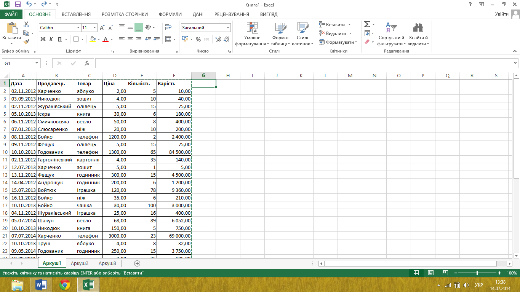
Рис.85
Скопіюйте вміст даної таблиці ще на два робочих аркуші.
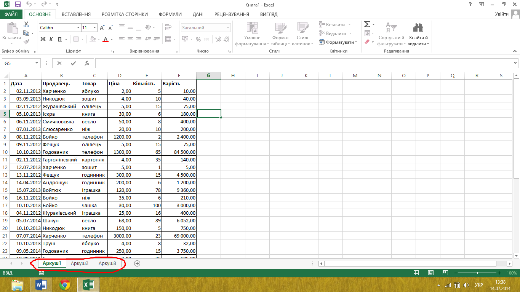
Рис.86
На першому аркуші виконайте сортування записів у порядку зменшення вартості продажів.
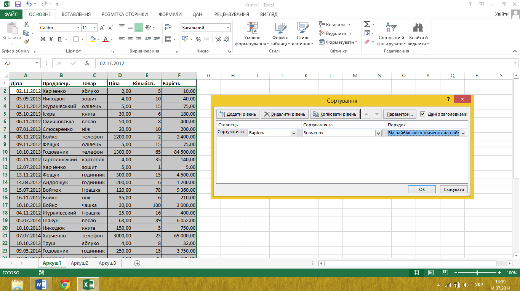
Рис.87
На другому робочому аркуші виконаєте необхідне сортування і підведення підсумків продажів по датах із проміжними підсумками по товарах.
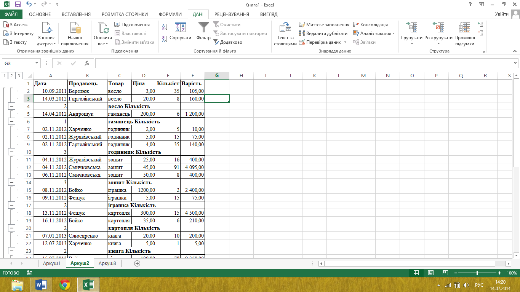
Рис.88
На третьому робочому аркуші виконайте необхідне сортування і підведення підсумків продажів по товарах із проміжними підсумками по продавцях.
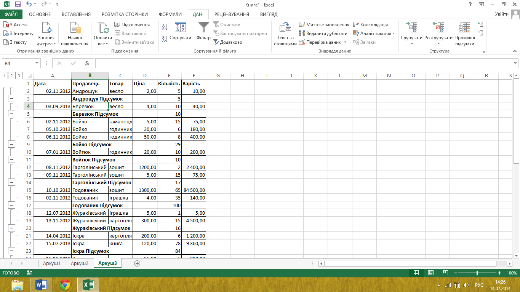
Рис.89
Побудуйте зведену таблицю, у якій у рядках зазначені найменування товарів, у стовпцях - прізвища продавців, а на перетинанні рядка і стовпця - сумарна вартість даного товару, проданого даним продавцем.

Рис.90
Підсумки
На практиці дуже часто виникає потреба підведення підсумків за даними, розташованим на різних робочих аркушах. Нехай, наприклад, є 12 робочих аркушів, розташованих в одному або декількох файлах, кожний з який містить відомості про діяльність підприємства за місяць. На основі цих даних потрібно створити новий робочий аркуш, де б підводилися підсумки діяльності за рік. Подібні задачі можна легко вирішити, скориставшись опцією Консолидация з меню Данные. Вона дозволяє підсумувати або якось інакше підбити підсумки, базуючись на даних у відповідних комірках робочих аркушів, що містять вхідні дані.
Відповідність між комірками може встановлюватися або за їхнім розташуванням на робочому аркуші (наприклад, будуть підсумовані ліві верхні комірки всіх аркушів і т.д.), або по найменуваннях рядків і стовпців. Наприклад, вміст комірки, що знаходиться на перетинанні стовпця Витрати і рядка Реклама, буде підсумовано з вмістом однойменних комірок інших робочих аркушів незалежно від того, де ці комірки розташовані.
Щоб виконати консолідацію, необхідно перейти на новий робочий аркуш, де передбачається розміщення підсумкових даних, і вибрати в меню Данные опцію Консолидация. При цьому на екрані з'явиться вікно, показане на рис. 12.
Якщо відповідності між комірками встановлюються за найменуваннями рядків і стовпців, то комірки діапазону треба виділяти разом з їх найменуваннями. Якщо ж відповідності встановлюються по розташуванню комірок, то виділяти слід тільки комірки з даними, а найменування рядків і стовпців у підсумкову таблицю треба скопіювати з одного з робочих аркушів.
Після введення всіх діапазонів, перед натисканням кнопки ОК, у нижній частині вікна слід зазначити чи потрібно при консолідації враховувати найменування рядків і стовпців вхідних таблиць, а також чи потрібно встановлювати зв'язок із цими робочими аркушами. Якщо ви встановите такий зв'язок, то в підсумковій таблиці буде створена структура, у якій можна буде побачити і вхідні дані, і результат їхньої консолідації.
Хід виконання роботи
Створіть у робочій книзі october таблицю відповідно до зразка.
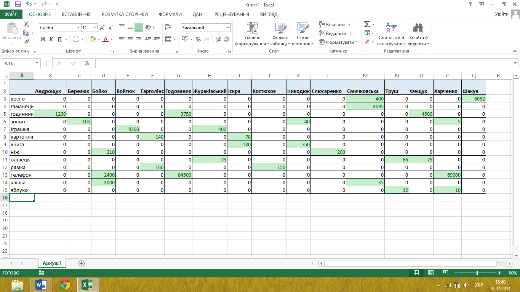
Рис.91
Робочий аркуш, що містить дану таблицю, скопіюйте (шляхом перетягування за допомогою мишки) із файла october у файли november і december.
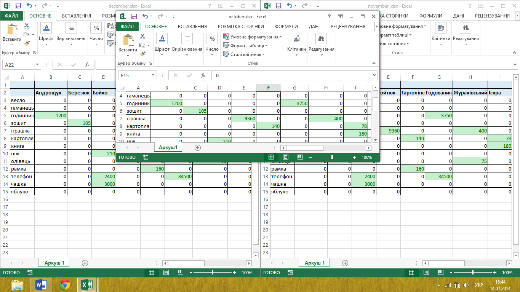
Рис.92
На окремому робочому аркуші файла december виконаєте консолідацію даних із жовтня по грудень, встановивши відповідності між комірками по їхньому розташуванню в таблиці.
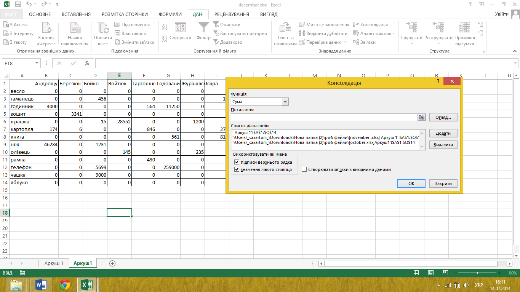
Рис.93
Внесіть деякі зміни в структуру таблиць у файлах november і december, додавши нові, або вилучивши наявні, або змінивши розташування рядків і стовпців Т1, Т2.
На наступному робочому аркуші файла december виконаєте консолідацію даних із жовтня по грудень, встановивши відповідності між комірками по найменуваннях рядків і стовпців.
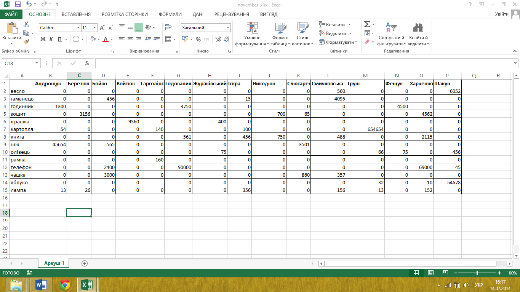
Рис.94
Сценарії
На практиці часто виникає потреба виконати розрахунки для декількох варіантів наборів вхідних даних, які у Excel називають сценаріями. Щоб спростити підстановку вхідних даних, які відповідають різним сценаріям, Excel має в меню Сервис опцію Сценарии.
При виборі цієї опції на екран виводиться вікно Диспетчера сценаріїв, загальний вигляд якого показано на рис. 16.
За допомогою кнопки Добавить можна створити новий сценарій, вказавши у відповідних графах (рис. 17) його ім'я і список змінюваних комірок, а потім і значення чисел у цих комірках (рис. 18). Для підстановки цих значень у робочий аркуш, треба вибрати наявний у списку сценарій і натиснути кнопку Вывести.
Підбір параметра
Опція Підбір параме-тра з меню Сервис дає можливість підібрати таке числове значення х в одній комірці, яке забезпечило б встановлення потрібного значення у в іншій комірці, залежній від даної. Тобто фактично при цьому розв’язується відносно х рівняння f(x)=y.
Щоб скористатися цією можливістю, досить вказати координату і бажане значення числа в комірці у, а також координату комірки х, значення якої потрібно змінювати під час підбору (рис. 19).
Захист робочих книг Excel
від несанкціонованого використання або зміни здійснюється за допомогою паролів, що задаються під час запису файла на диск, так само, як це робиться, наприклад, з документами Word. Але іноді потрібно захистити не весь файл, а тільки його окремі елементи. Для цього в меню Серис використовується опція Защита, що містить такі опції:
Защитить лист...
Защитить книгу...
Приховування інформації
зазвичай здійснюється для того, щоб тимчасово прибрати з робочого аркуша необхідну для розрахунків, але небажану для виводу інформацію. Для приховування рядків (стовпців) необхідно виділити ці рядки (стовпці) і вибрати в меню Формат / Строки (Столбцы) / Спрятать. Щоб відновити прихований рядок (стовпець), потрібно виділити ті рядки (стовпці), між якими знаходяться приховані, і вибрати в меню Формат / Строки (Столбцы) / Отобразить.
Оскільки приховати можна тільки цілий рядок або стовпець, а не їхню частину, то для запобігання виводу на друк вмісту окремих комірок, можна порекомендувати, наприклад, задати для них колір символів, що збігає з кольором фону. При цьому вміст цих комірок як і раніше можна буде бачити на екрані в рядку форму.
